
-
wincatalog文件索引软件
-
大小:112.51M
更新时间:25-11-22
系统:Pc
版本:v2024.15.0.1116

大小:112.51M
更新时间:25-11-22
系统:Pc
版本:v2024.15.0.1116
wincatalog官方版是一款功能全面、操作简单的目录管理工具,使用该软件通过快速的对指定的磁盘(或者光盘)目录进行扫描,将磁盘或者目录中的文件信息索引到自身的数据库中,以后当您需要查找某些类型的时文件时就可以利用强大的快速查找和过滤功能来找到该文件所在的位置,同时还可以在不需要访问原始CD或DVD的情况下快速查找文件和数据,并搜索速度快,只需几分钟即可,可轻松节省用户许多时间。
除此之外,用户在软件中还能够自动创建存储在磁盘(HDD、DVD、CD、网络驱动器和其他媒体存储设备)上的所有文件的目录:WinCatalog 将自动抓取音乐文件的 ID3 标签、照片的 Exif 标签和缩略图、视频文件、电子书、存档文件内容的缩略图和基本信息、图像(图片)和 PDF 文件、ISO 文件等的缩略图,并且还可以轻松使用WinCatalog作为重复文件查找器,这样即可一键快速找到你所需要的的视频或音频标题等,轻松找到所有你找不到甚至已经遗忘的东西,从而节省您大量的时间,提高您的工作效率!

1、快速索引文件:
WinCatalog 可以快速索引计算机上的文件和文件夹,包括硬盘、光盘、可移动设备等,以便用户能够快速找到所需的文件。
2、多种搜索选项:
该工具提供多种搜索选项,包括按名称、大小、日期、标签等进行搜索,用户可以根据自己的需求进行精确的搜索。
支持各种文件类型:
WinCatalog 支持索引和管理各种文件类型,包括文档、图片、音频、视频等,用户可以将所有类型的文件都整理在一个目录中。
3、自定义标签和注释:
用户可以为文件和文件夹添加自定义标签和注释,便于分类和查找,可以根据自己的需求创建个性化的目录结构。
快速预览文件:WinCatalog 允许用户在不打开文件的情况下进行快速预览,可以查看图片、文档、音频和视频文件的内容,节省了用户的时间。
4、简洁直观的界面:
该工具拥有简洁直观的用户界面,即使是没有技术经验的用户也能轻松上手,只需几个简单的步骤就可以完成目录管理。
5、导入和导出目录:
WinCatalog 支持将目录导入和导出为多种格式,包括 HTML、CSV、XML 等,方便用户在不同设备之间共享和备份目录信息。
6、多种视图模式:
用户可以以列表、缩略图、详情等多种视图模式查看目录内容,根据个人喜好选择最合适的显示方式。
1、能够提取和存储图形文件(照片,图片,RAW图像)的目录缩略图,以及数码照片的EXIF数据
借助磁盘目录软件,您可以自动创建和存储以所有常用格式(JPEG,PNG,BMP,ICO,GIF,Tiff,WMF和EMF)或生成的RAW图像格式保存的图形文件(图像,照片)的缩略图大多数现代数码照相机,您还可以保存照片的EXIF数据(注释,分辨率,照片相机型号,焦距和其他参数)。
这意味着您可以在目录中预览图片缩略图,而无需打开特定媒体,它可以让您快速轻松地在图像和照片目录中找到照片或图像。
2、流畅地扫描Zip,RAR和7z档案以及ISO磁盘映像,并将它们作为文件夹添加到目录中
该程序支持Zip,Zipx,RAR / RAR5和7z压缩文件以及ISO和NRG磁盘映像,存档内的文件显示为文件夹中的文件。
3、在扫描磁盘和创建目录期间自动从音乐,视频,HTML,TXT文件中提取补充信息
WinCatalog可以显示ID3标签,包括艺术家姓名,歌曲,专辑,磁盘封面以及音乐文件的其他信息,格式如下:MP3,WAV,WMA,OGG,OGA,ASF,M4A,M4B,M4P和MP4。
对于视频文件,提取并添加视频目录基本信息,包括缩略图,编解码器,视频帧分辨率,音轨信息等,因此,您可以成功使用WinCatalog作为视频目录软件。
对于电子书,提取标题,描述,作者姓名和封面图像,支持的电子书格式是Epub,Mobi和FB2。
对于HTML文件,提取并存储标题和标签。
对于文本文件,会提取部分文本并创建搜索特定文档时显示的预览。
对于PDF文件,会为第一页创建thimbnail。
4、高级目录搜索算法,搜索结果过滤,同步多重搜索,重复文件查找器
实现了使用简单查询的典型搜索算法和使用逻辑运算符AND,OR,括号和引号的高级搜索 - 它使搜索更精确,并提供完全匹配的目录搜索结果,由于您可以以任何方式过滤搜索结果,因此您几乎可以立即找到所需的目录元素,此外,可以使用一个或多个标准将搜索结果组合在一起,以快速查找重复文件。
5、无限的磁盘目录大小满足前所未有的高运行速度
凭借工业数据库标准和SQLite DBMS,是软件的主要优势在于处理磁盘目录时的极高运行速度,利用此优势,您可以在几秒钟内找到目录中的任何对象(磁盘,文件夹或文件)。
6、非常简单直观的用户界面
为了让您在安装后立即享受WinCatalog磁盘目录软件的所有功能,我们将尽可能简单直接的界面开发。
7、联系人,标签和存储管理(包括虚拟文件夹使用)
联系人管理允许您控制您为某个磁盘提供的人。
标签管理允许您为每个元素分配一组关键字(标签),以便更快,更准确地进行搜索,使用drag'n'drop在虚拟文件夹中排列集合时,实际文件和文件夹结构保持不变,可以更好地管理磁盘目录。
存储管理允许您将所有可能的磁盘存储位置添加到程序中,例如,这可以是“框#1”,“DVD支架#2”,用于硬盘驱动器#1的架子等,并且可以为每个存储位置分配匹配的收集元件,当您拥有数百个磁盘和其他媒体时,这可以节省大量时间。
8、报告生成和XML,HTML或CSV(例如,用于MS Excel和其他应用程序)导出和打印
此功能允许您创建包含文件和磁盘目录的漂亮报告,发送给您的朋友,在线发布,打印或在MS Excel中执行深入处理。
9、Unicode支持
由于完全支持Unicode,WinCatalog磁盘目录软件可以正确处理任何名称和标题,无论语言如何。
1、索引磁盘
- 在主选项卡上,单击添加面板上的磁盘按钮以索引新光盘。
- 选择要编制索引的磁盘。在我们的例子中,它将是一张带照片的DVD。完成后单击“确定”。
- 请等待WinCatalog扫描光盘。光盘扫描过程可能需要一些时间。它取决于光盘上的文件数量和文件类型。在完成WinCatalog后将播放“tada”声音。
- 新添加的光盘将显示在程序中。您无需单击“保存”按钮:WinCatalog会自动保存所有更改。
- 您可以从计算机中弹出光盘。WinCatalog不再需要光盘。
- 对要编制索引的每张光盘重复步骤1-5。
2、索引文件夹
- 您可能只想索引文件夹而不是整张光盘。索引文件夹与索引光盘非常相似。
- 在主选项卡上,单击添加面板上的文件夹按钮以索引新光盘。
- 选择要编制索引的文件夹,完成后单击“确定”。
- 请等待WinCatalog扫描文件夹。光盘扫描过程可能需要一些时间。它取决于文件夹和文件类型中的许多文件。在完成WinCatalog后将播放“tada”声音。
- 新添加的文件夹将显示在程序中。您无需单击“保存”按钮:WinCatalog2018会自动保存所有更改。
- 对要编制索引的每个文件夹重复步骤1-4。
3、简单搜索
- 单击“新建搜索”选项卡以创建新的搜索选项卡。
- 键入要查找的内容。例如,如果要查找所有已编制索引的图片,请键入“.jpg”(不带引号),然后按“搜索”按钮。这将开始搜索过程,所有符合条件的项目将显示在下方。
- 双击任何文件,您将看到文件属性,包括有关存储文件的光盘的信息。缩略图预览(如果可用)显示在主窗口的“属性”面板上。
4、生成报告,打印并将数据导出为HTML或CSV
使用WinCatalog2024,您可以将集合的一部分导出为CSV(用于在Excel中打开)或HTML(用于打印或发布)。导出功能称为报告。
- 如何根据自定义文件夹集生成报告?
要生成报告,请单击“目录”按钮(从“主”选项卡或“功能区”工具栏中左侧),然后单击“报告”。
配置报告类型和其他选项,在“数据源”中选择“自定义文件夹集”,然后在报告中填入要导出的项目,并单击“保存报告”以保存结果。
请注意,您可以使用“包含的子项”列更改包含的子项的深度:
- 如何根据搜索结果生成报告 ?
要生成报告,请单击“目录”按钮(从“主”选项卡或“功能区”工具栏中左侧),然后单击“报告”。
请选择CSV或HTML作为报告类型,配置列和其他选项,然后将数据源选项从自定义文件夹集切换到搜索结果,这将显示一个空的搜索表单。执行搜索,搜索完成后,单击“保存报告”将报告保存为选定的文件格式(CSV或HTML)。WinCatalog将询问您是否有文件名,并将结果保存到该文件中。
报告也可以从功能区工具栏中获得
五、将WinCatalog移动到新计算机
- 您不需要在旧计算机上停用WinCatalog,但如果要执行此操作,则可以将其卸载。
- 要将WinCatalog移至新计算机,请执行以下步骤。
- 下载WinCatalog试用版的最新版本并将其安装到新计算机上,将现有的集合文件从旧计算机复制或移动到新计算机。如果您不知道收集文件(或文件)的位置,请在旧计算机上运行WinCatalog,这将打开最近使用的收集文件。单击“目录”按钮(从“功能区”工具栏的“主”选项卡左侧),在“收集”部分中,您将看到当前打开的集合文件的完整路径。在最近的部分中,您将看到最近使用的集合文件(如果有)。
- 目录按钮:
如果双击集合名称或文件路径(在“收集”部分的顶部),将在Windows资源管理器中打开包含文件夹。
那就是它。将收集文件移动到新计算机后,只需在新计算机上运行WinCatalog并打开这些文件(Collection Management - > Open Existing)。
应用信息
同类热门
 金山文档修复免费版
金山文档修复免费版
 FileSplit官方版
FileSplit官方版
 renamer pro中文版
renamer pro中文版
 WinMerge中文版
WinMerge中文版
 Recovery for Excel
Recovery for Excel
 winchm pro汉化版
winchm pro汉化版
 PDF分割剪切器
PDF分割剪切器
 soft4boost dup file finder(重复文件查找删除工具)
soft4boost dup file finder(重复文件查找删除工具)
猜你喜欢
类似软件

orico hw raid manager(磁盘组管理软件)14.66M1042人在用 hw raid manager官方版是由ORICO(奥睿科)官方推出的一款专业的raid管理软件,用户可以通过本程序来存储raid信息,并组建不同的raid模式,以此来提升读写速度和数据的安全性,另外,当磁盘出现故障时,软件也会发出警报,可以说是O
查看
diskboss磁盘管理软件8.41M377人在用 diskboss官方版是目前国外最优秀的一款磁盘管理软件,该软件功能非常强大,能够支持使用磁盘文件管理根据用户定义的标准来组织文件,不但可以快速复制文件,同步磁盘和目录,找出重复的文件和无效空间等实用功能,而且可以帮助用户分析磁盘,分类文件,以及实
查看热门标签
网友评论0人参与,0条评论
最新排行

惠新PDF合并分割器17.1Mv2.1 惠新PDF合并分割器是由霄鹞软件专门针对多个PDF文件合并,PDF分割、PDF批量加密的高效的办公应用软件。它可以实现快速将多个PDF文件合并成一个PDF文件,将一个PDF文件拆散(一页一个文件)、提取指定页面、删除指定页面,为PDF文件设置打开密
查看
Filerenamer(文件更名软件)1.73Mv24.8.29 Filerenamer是一款功能实用的批量文件更名工具,它可以帮助用户对文件进行批量修改,无论是文件名、拓展名还是文件属性,都不在话下。软件操作简单,进行一遍设置即可一键转化,快捷高效,安全可靠。 本站为用户提供Filerenamer绿
查看
soft4boost dup file finder(重复文件查找删除工具)13.17Mv9.9.9.505官方版 soft4boost dup file finder是国外非常优秀的一款重复文件查找删除工具,该软件界面友好,功能很实用,可以帮助用户查找出电脑中的重复文件并进行清理,从而节省用户的磁盘空间。目前软件可以轻松查找各种重复的图片、音频、视频、文件夹等
查看
txt文件合并器lb专业版244Kv1.0绿色免费版 txt文件合并器lb专业版是一款绿色小巧,完全免费的TXT文本合并软件,该软件是由作者LB通过VB编写的一个免费程序,其主要功能就是帮助用户将任意多个TXT文本文件快速的合并成一个文件文档,从而即可快速的帮助用户进行内容合并、小说章节整理、整合分段
查看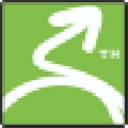
recovery for quickbooks(quickbooks文件修复软件)2.87Mv1.1.22238 recovery for quickbooks是一款实用且可靠的quickbooks文件修复软件,主要用于修复损坏的Intuit QuickBooks文件,能够支持QuickBooks Enterprise Solutions 7.0,Enterp
查看